PIXUS iP4700の取扱説明書・マニュアル [全128ページ 17.68MB]
ip4700-bg-jp-v1-a.pdf
http://cweb.canon.jp/.../ip4700-bg-jp-v1-a.pdf - 17.68MB
- キャッシュ
50626view
128page / 17.68MB
67お手入れ印刷にかすれやむらがあるときには435…表示されたメッセージを確認して、[確認パターン印刷]ボタンをクリックするノズルチェックパターンが印刷されます。ノズルチェックパターンの印刷が終了するまで、ほかの操作を行わないでください。6…ノズルチェックパターンを確認 …して、[パターンの確認]ダイアログで[終了]ボタンをクリックする⇒P.61の手順1特定の色だけが印刷されない場合は、そのインクタンクを交換します。インクタンクの交換については、「交換の操作」(P.52)を参照してください。改善されない場合は、トップカバーを開け、インクタンクにインクが残っていることを確認し、本製品の電源を切って24時間以上経過したあとに、もう一度強力クリーニングを行います。それでも改善されない場合は、プリントヘッドが故障している可能性があります。お客様相談センターまたは修理受付窓口に修理をご依頼ください。⇒P.115プリントヘッド位置を調整する罫線がずれるなど、印刷結果に均一感が見られないときには、プリントヘッド位置を調整します。用意するもの:…A4サイズのマットフォトペーパー(MP-101)1枚参 考インク残量が少ないとプリントヘッド位置調整パターンが正しく印刷されません。インク残量が少ない場合はインクタンクを交換してください。⇒・P.52パターンは黒と青で印刷されます。付属の用紙(マットフォトペーパー MP-101)がなくなったり、キヤノン純正の専用紙が用意できない場合は、『もっと活用ガイド』(電子マニュアル)を参照して、普通紙で手動ヘッド位置調整を行ってください。パソコンを使わずに調整するプリントヘッド位置の調整は、本製品のリセットボタンを押して行うこともできます。1 ・電源が入っていることを確認し、後トレイに付属の用紙またはキヤノン純正のA4サイズのマットフォトペーパー(MP-101)を1枚セットする・印刷面(より白い面)を表にしてセットします。2 ・排紙トレイをゆっくり手前に開いてから、補助トレイを引き出して開く・内部カバーが開いている場合は、内部カバーを閉じてください。3 ・リセットボタンを押し続け、電源ランプが緑色に4回点滅したときに離す・プリントヘッド位置調整パターンが印刷され、ヘッド位置が自動的に調整されます。印刷が終了するまでほかの操作を行わないでください。1…電源が入っていることを確認する2…後トレイに付属の用紙またはキヤノン純正のA4サイズのマットフォトペーパー(MP-101)を1枚セットする印刷面(より白い面)を表にしてセットします。重 要カセットからはプリントヘッドの位置調整はできません。必ず後トレイに用紙をセットしてください。◦◦◦◦◦
参考になったと評価
 61人が参考になったと評価しています。
61人が参考になったと評価しています。
その他の取扱説明書
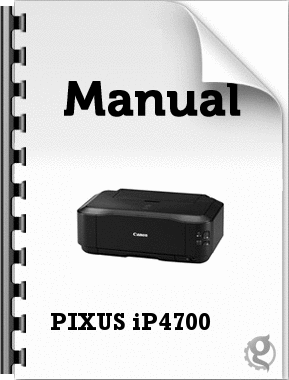
1579 view

15079 view
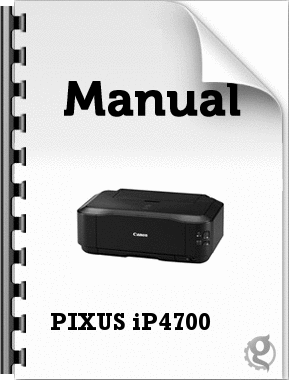
2161 view








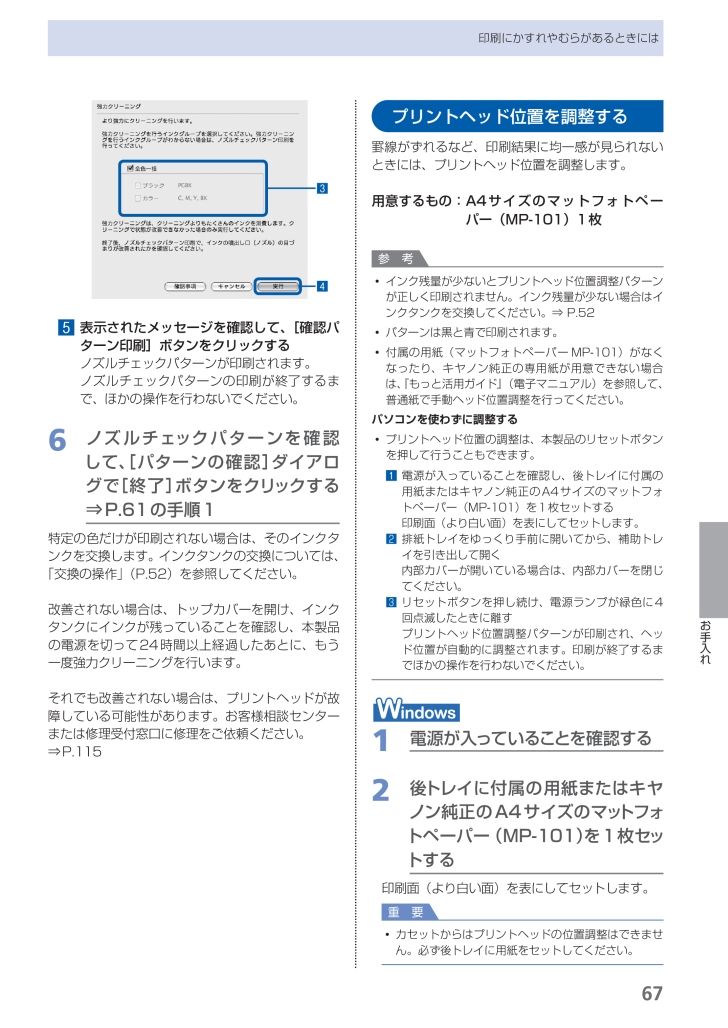
 61人が参考になったと評価しています。
61人が参考になったと評価しています。



